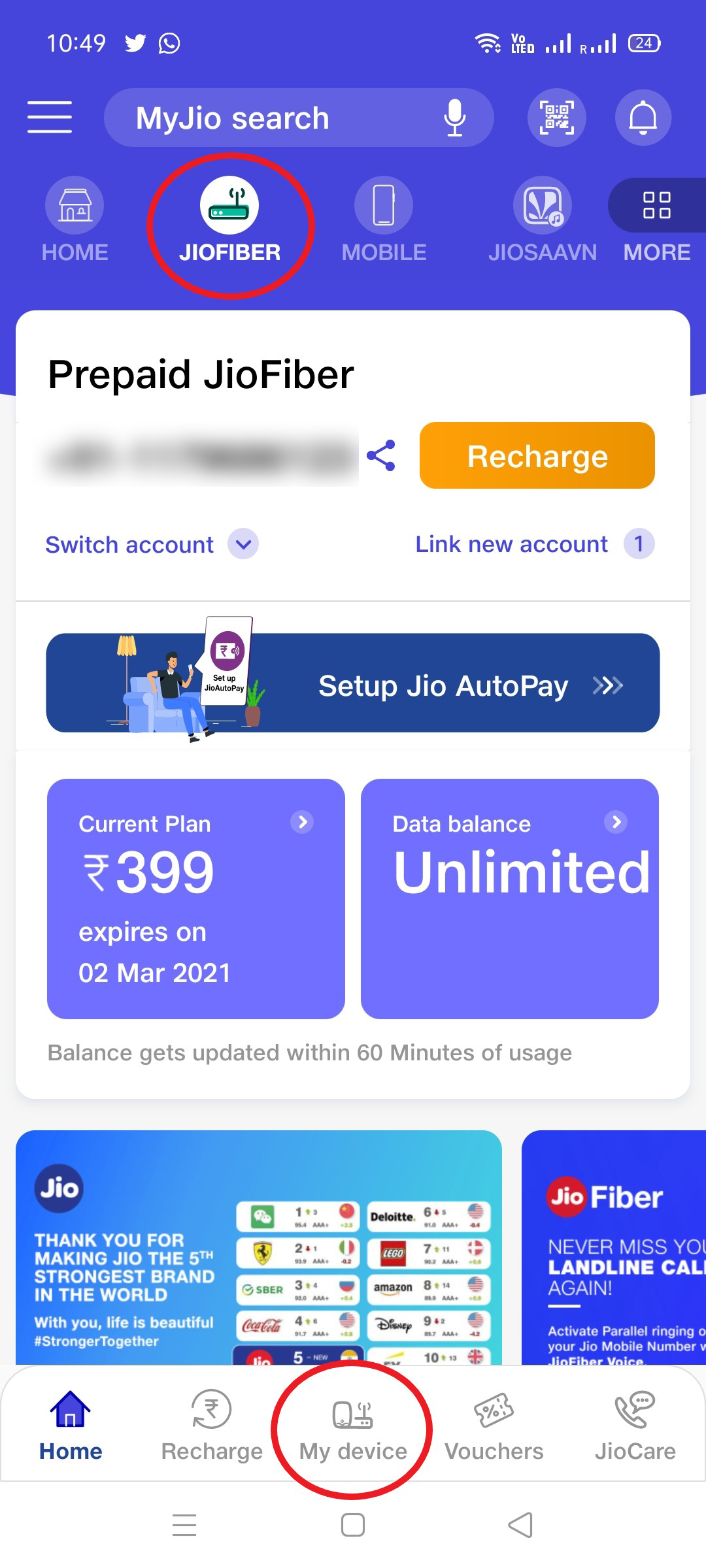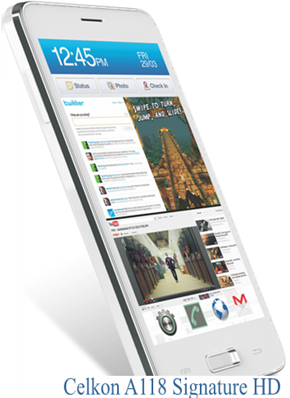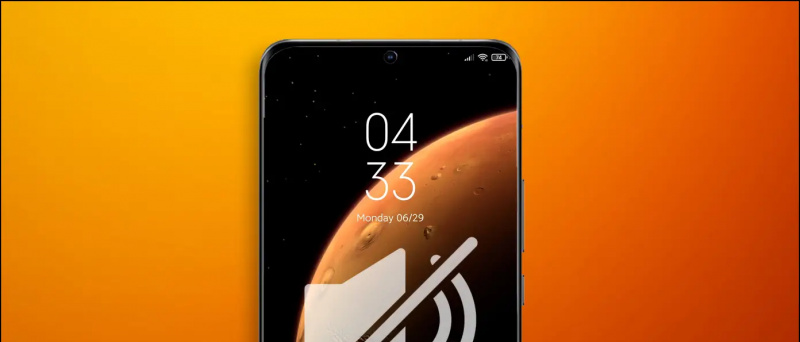Sei stanco di svegliarti con i tuoi noiosi toni di allarme preinstallati sul tuo telefono? La maggior parte di noi ha bisogno di una sveglia per svegliarsi la mattina, ma cosa succede se non ti piace il suono della sveglia e a volte questo rende il risveglio più frustrante? Bene, non più! Puoi provare a cambiare il tono della sveglia in qualcos'altro, forse la tua musica preferita? Puoi sempre impostare un tono di allarme personalizzato, ma ora c'è qualcosa di ancora migliore. Se usi Spotify, puoi usarlo per impostare una canzone come tono di allarme.
Inoltre, leggi | Come collegare Spotify con l'Assistente Google in India
non è possibile salvare le immagini da Google Chrome
Spotify ha collaborato con alcuni esperti di musica per creare quella playlist ideale con cui svegliarsi. Quindi ti diremo anche alcune canzoni che ti aiuteranno a svegliarti felice.
Imposta una canzone come tono di allarme
Sommario
Prima di tutto, per utilizzare i brani di Spotify come tono di allarme, dovrai installare l'app Orologio di Google, se non è già presente sul tuo telefono. L'app supporta Spotify e YouTube Music.
Una volta ottenuto Orologio dal Play Store , segui questi semplici passaggi per impostare la tua canzone preferita come tono di allarme.
Passaggi per impostare Spotify Song come allarme



1. Toccare l'icona '+' per creare un nuovo allarme o toccare un allarme già creato.
2. Toccare l'icona della campana per selezionare o modificare il suono della sveglia.
come riparare wifi disabilitato android
3. È possibile selezionare un brano dai toni di allarme predefiniti del telefono, ma se si desidera un brano Spotify come tono di allarme, toccare il pulsante Spotify dall'alto.



4. Installa e accedi all'app se non l'hai già fatto.
5. Dopodiché, ti mostrerà le canzoni che ascolti sul display.
6. Seleziona una delle tue canzoni preferite o cercala se non riesci a vederla.
8. Toccare il nome del brano e quindi toccare il pulsante Fine.
Ecco, il tuo tono di allarme è stato impostato. La mattina dopo ti sveglierai con la tua musica preferita!
Imposta un tono personalizzato
Se non utilizzi Spotify, puoi comunque impostare la tua canzone preferita come tono di allarme. Per questo, dovrai avere quella canzone sul tuo smartphone.



1. Apri l'app Orologio e tocca una sveglia.
rimuovere il dispositivo Android dall'account Google
2. Tocca l'icona della campana e nella schermata successiva tocca 'Aggiungi nuovo'.
3. Trova la canzone dalla memoria del tuo smartphone.
Questo è tutto! Il tuo nuovo tono di allarme è stato impostato.
Puoi anche caricare il brano nel tuo Google Drive e accedervi dall'app Orologio.
Bonus: le migliori canzoni con cui svegliarsi
La scienza dice che ci sono canzoni che possono aiutarti ad alzarti dal letto facilmente e felicemente. Queste canzoni hanno ritmi forti a differenza di qualcosa di morbido e rilassante e trasmettono vibrazioni positive.

YouTube / Avicii
Quindi, se le tue mattine non sono così energiche come dovrebbero, dai un'occhiata ad alcune delle migliori canzoni per svegliarti. Tra le scelte migliori ci sono 'Viva La Vida' dei Coldplay, 'Downtown' di Macklemore & Ryan Lewis e 'Confident' di Demi Lovato.
- Coldplay - Vivi la vita
- Santa Lucia - Elevate
- Macklemore e Ryan Lewis - Downtown
- Bill Withers - Bella giornata
- Avicii - Wake Me Up
- Pentatonix - Can't Sleep, Love
- Demi Lovato - Fiduciosa
- Arcade Fire - Wake Up
- Hailee Steinfeld - Love Myself
- Sam Smith - Money On My Mind .
Quindi, ora puoi ascoltare le tue canzoni preferite mentre ti svegli, poiché ora sai come trasformare qualsiasi canzone come tono di allarme. Dicci qual è la tua canzone preferita con cui svegliarti nei commenti qui sotto!
come eliminare un'immagine del profilo su gmail
Commenti di FacebookPuoi anche seguirci per notizie tecniche istantanee su Google News o per consigli e suggerimenti, recensioni di smartphone e gadget, iscriviti GadgetsToUse Telegram Group o per gli ultimi video di revisione iscriviti GadgetToUtilizzare il canale Youtube.